Kab lus no qhia yuav ua li cas siv Advanced Startup Options hauv Windows 11, 10, thiab 8.
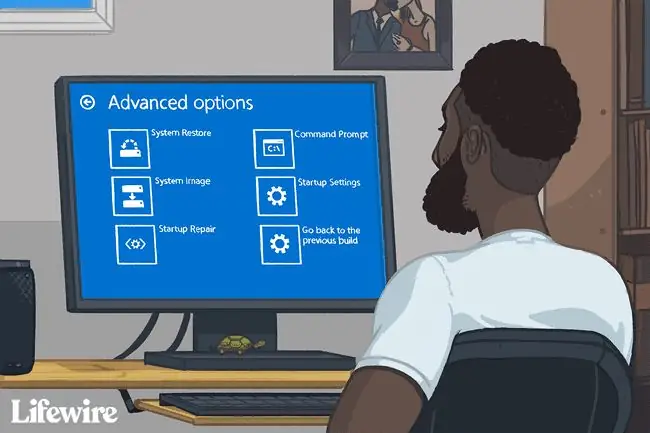
Daim ntawv qhia kev pib Advanced Startup Options siv rau dab tsi?
Cov cuab yeej muaj los ntawm Advanced Startup Options menu tuaj yeem siv los khiav yuav luag txhua qhov kev kho, kho dua tshiab / rov pib dua, thiab cov cuab yeej kuaj mob muaj nyob rau hauv Windows 11, 10 thiab 8 operating systems, txawm tias Windows yuav tsis pib..
Nws tseem muaj cov ntawv qhia zaub mov Startup uas, ntawm lwm yam, yog siv los pib Windows hauv Safe Mode.
Yuav ua li cas nkag mus rau Advanced Startup Options Menu
Muaj ntau txoj hauv kev kom tau mus rau Advanced Startup Options menu. Txoj kev yooj yim tshaj plaws yog nyob ntawm qhov xwm txheej koj nyob hauv qhov ua rau qhov xav tau siv ib qho ntawm cov cuab yeej no.
Yog tias koj tuaj yeem nkag mus rau Windows ib txwm, txoj hauv kev nrawm tshaj plaws los pib Advanced Startup Options hauv Windows 11 yog los ntawm Settings > System > Recovery Rau Windows 10, nws yog Settings > Hloov Kho & Kev Ruaj Ntseg > Rov qabHauv Windows 8, sim PC Chaw > Hloov kho thiab rov qab > Rov qab Saib ntawm kev qhia peb txuas rau saum toj no yog tias ua tsis tau lossis koj xav tau kev pab ntxiv.
Yuav ua li cas Siv Advanced Startup Options Menu
ASO tsuas yog cov ntawv qhia zaub mov ntawm cov cuab yeej-nws tsis, nws tus kheej, ua dab tsi. Xaiv ib qho ntawm cov cuab yeej muaj lossis lwm cov ntawv qhia los ntawm Advanced Startup Options yuav qhib qhov cuab yeej lossis cov ntawv qhia zaub mov.
Hauv lwm lo lus, siv Advanced Startup Options txhais tau hais tias siv ib qho ntawm cov cuab yeej kho kho lossis rov qab los.
Qee yam khoom muaj nyob hauv cov ntawv qhia zaub mov no yog ze rau hauv lwm cov ntawv qhia zaub mov. Yog tias koj xav tau thaub qab, siv tus xub sab laug nrog lub voj voog nyob ib puag ncig nws uas koj yuav pom sab laug ntawm cov ntawv qhia zaub mov nyob rau sab saum toj ntawm lub vijtsam.
The Advanced Startup Options Menu
Hauv qab no yog txhua lub cim lossis khawm koj yuav pom ntawm cov ntawv qhia no hauv Windows 11, Windows 10, thiab Windows 8. Peb mam li hu tawm qhov sib txawv ntawm cov versions ntawm Windows.
Yog tias cov ntawv qhia zaub mov coj mus rau lwm thaj chaw ntawm cov ntawv qhia zaub mov, peb yuav piav qhia qhov ntawd. Yog tias nws pib qee qhov kev rov qab los lossis kho qhov tshwj xeeb, peb yuav muab cov lus piav qhia luv luv thiab txuas rau cov ncauj lus kom ntxaws ntxiv ntawm qhov feature yog tias peb muaj.
Yog tias koj tau teeb tsa lub kaw lus dual-khau raj, koj kuj tuaj yeem pom Siv lwm qhov kev ua haujlwm (tsis pom ntawm no) ntawm lub ntsiab Advanced Startup Options menu.
Txuas ntxiv
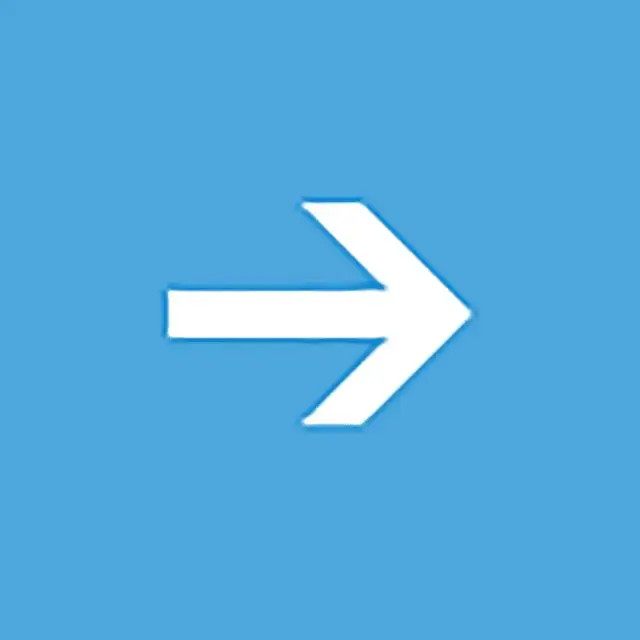
Txuas ntxiv yog muaj nyob rau ntawm lub ntsiab Xaiv ib qho kev xaiv screen thiab hais tias Tawm thiab txuas mus rau Windows 11 (los yog Windows 10/8.1/8).
Thaum koj xaiv Continue, Advanced Startup Options yuav kaw, koj lub computer yuav rov pib dua, thiab Windows yuav pib ua haujlwm li qub.
Pom tseeb, yog tias Windows pib tsis zoo, qhov tseeb uas tau coj koj mus rau Advanced Startup Options, ces rov qab mus rau Windows tej zaum yuav tsis muaj txiaj ntsig.
Txawm li cas los xij, yog tias koj pom koj tus kheej ntawm ASO cov ntawv qhia lwm txoj hauv kev, lossis ua tiav nrog qee qhov kev kho lossis kev kuaj mob, Txuas ntxiv yog txoj hauv kev sai tshaj tawm ntawm Kev Xaiv Pib Ua Ntej thiab rov qab mus rau Windows.
Siv lub cuab yeej

Siv ib lub cuab yeej muaj nyob rau ntawm lub ntsiab Xaiv ib qho kev xaiv screen thiab hais tias Siv lub USB tsav, kev sib txuas hauv network, lossis Windows rov qab DVD.
Thaum koj xaiv Siv lub cuab yeej, cov ntawv qhia zaub mov los ntawm lub npe ntawd tshwm, tso cai rau koj khau raj los ntawm ntau qhov chaw hauv koj lub computer uas tau pom.
Ntawm cov khoos phis tawj feem ntau, koj yuav pom cov kev xaiv rau USB cia li, DVD lossis BD drives, network khau raj qhov chaw (txawm tias koj tsis muaj ib qho ntawm cov teeb tsa tiag tiag), thiab lwm yam.
Tsuas yog UEFI systems yuav muaj Kev Siv lub cuab yeej xaiv ntawm Advanced Startup Options.
Txoj kev daws teeb meem

Kev daws teeb meem muaj nyob rau ntawm lub ntsiab Xaiv ib qho kev xaiv screen thiab hais tias Pib dua koj lub PC lossis saib cov kev xaiv siab tshaj s.
Hauv Windows 8, nws hais tias Refresh lossis rov pib dua koj lub PC, lossis siv cov cuab yeej siab tshaj.
Cov kev xaiv daws teeb meem qhib rau lwm cov ntawv qhia zaub mov, uas muaj cov Reset no PC thiab Advanced xaiv cov khoom, ob qho tib si peb tham hauv qab no.
Cov ntawv qhia teeb meem yog qhov uas txhua qhov kev kho thiab rov ua haujlwm pom nyob hauv Advanced Startup Options nyob, thiab yog qhov koj yuav xav xaiv yog tias koj xav ua lwm yam tshaj li tawm ntawm ASO ntawv qhia.
Ntawm qee lub tshuab UEFI, koj kuj tseem tuaj yeem muaj UEFI Firmware Chaw xaiv (tsis muaj nyob ntawm no) ntawm Troubleshoot menu.
Tig koj lub PC
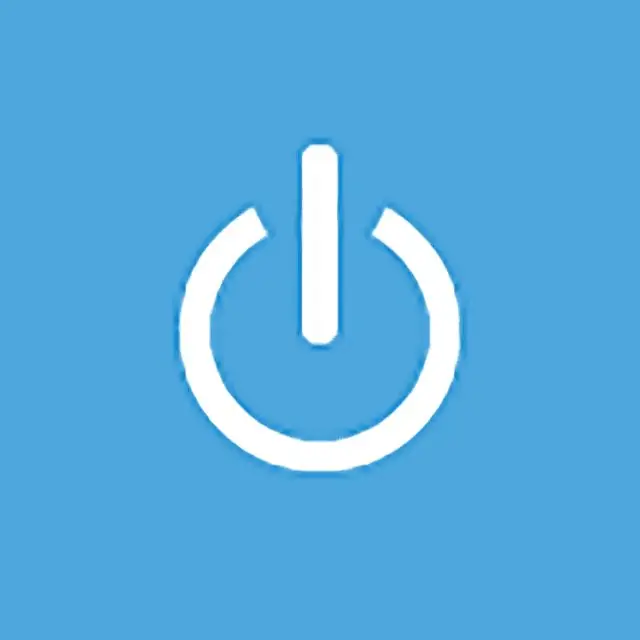
Tua koj lub PC muaj nyob rau ntawm lub ntsiab Xaiv ib qho kev xaiv screen.
qhov kev xaiv no zoo nkauj piav qhia nws tus kheej: nws ua tiav tawm ntawm koj lub PC lossis lub cuab yeej.
Reset This PC

Reset lub PC no muaj los ntawm Troubleshoot screen thiab hais tias Cia koj xaiv khaws lossis tshem koj cov ntaub ntawv, thiab tom qab ntawd rov nruab Windows.
Xaiv Pib dua lub PC no kom pib pib dua txheej txheem PC no, uas koj tau muab ob txoj kev xaiv ntxiv, Khaws kuv cov ntaub ntawv lossis tshem tawm txhua yam.
thawj qhov kev xaiv, zoo rau thaum koj lub khoos phis tawj ua haujlwm qeeb lossis buggy, tshem tawm tag nrho cov software thiab cov apps thiab rov pib dua txhua qhov Windows nqis, tab sis tsis muaj dab tsi tus kheej yuav raug tshem tawm, xws li cov ntaub ntawv, suab paj nruag, thiab lwm yam.
Qhov kev xaiv thib ob, zoo li "Lub Hoobkas rov pib dua" thiab zoo rau kev pib ua tiav lossis ua ntej tshem koj lub khoos phis tawm, tshem tawm txhua yam, suav nrog cov apps thiab cov kev pabcuam, teeb tsa, cov ntaub ntawv tus kheej, thiab lwm yam.
Muaj kev ua tiav ntawm cov txheej txheem rov pib dua muaj, suav nrog ntau qhov kev xaiv uas zoo tshaj plaws.
Hauv Windows 8, thawj qhov kev xaiv saum toj no hu ua Refresh koj lub PC thiab qhov thib ob Reset koj lub PC, ob qho tib si muaj nyob ncaj qha los ntawm Troubleshoot screen.
Advanced Options

cov kev xaiv qib siab muaj nyob ntawm qhov screen daws teeb meem.
Cov kev xaiv Advanced xaiv qhib rau lwm cov ntawv qhia zaub mov uas muaj cov khoom nram qab no: System Restore, System Image Recovery, Startup Repair, Command Prompt, and Startup Settings, tag nrho cov uas peb piav qhia hauv qab no hauv lawv cov tshooj.
Hauv Windows 10, yog tias koj yog ib feem ntawm qhov kev sim Insider, koj kuj tseem yuav pom Rov qab mus rau qhov kev xaiv tsim yav dhau los.
Cov ntawv qhia kev xaiv qib siab zoo tshaj plaws zoo ib yam li System Recovery Options zaub mov pom nyob rau hauv cov ntawv ua ntej ntawm Windows.
System Restore
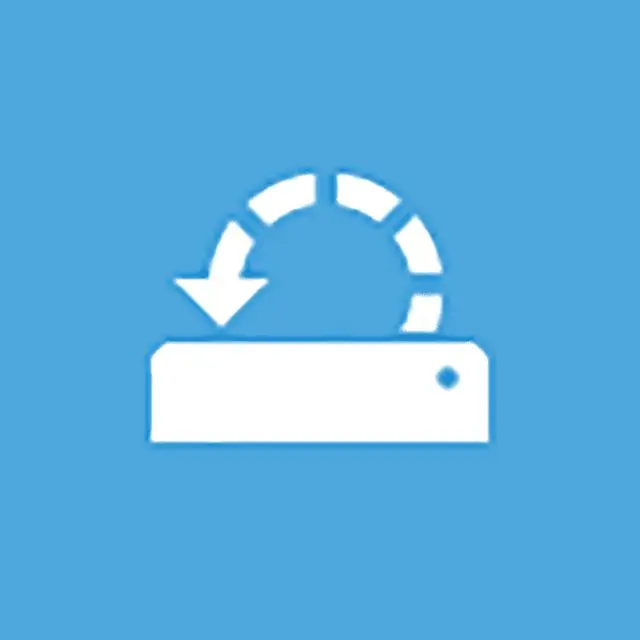
System Restore muaj nyob rau ntawm lub Advanced xaiv screen thiab hais tias Siv ib tug restore taw tes sau tseg nyob rau hauv koj lub PC los restore Windows.
Qhov Kev Xaiv Qhov System Restore pib System Restore, tib lub sijhawm-tsim-zoo li "tsis ua" cuab yeej koj tau siv lossis pom los ntawm Windows.
Qhov txiaj ntsig loj ntawm kev muaj peev xwm siv System Restore los ntawm Advanced Startup Options menu yog tias koj ua li ntawd los ntawm sab nraud Windows 11/10/8.
Piv txwv li, yog tias koj xav tias qee qhov teeb meem tsav tsheb lossis qhov teeb meem sau npe tiv thaiv Windows los ntawm kev pib zoo, tab sis pom koj tus kheej hauv qhov xwm txheej tsis muaj peev xwm pib Windows yog li koj tuaj yeem pib System Restore, qhov kev xaiv no dhau los ua heev. muaj nuj nqis.
System Image Recovery
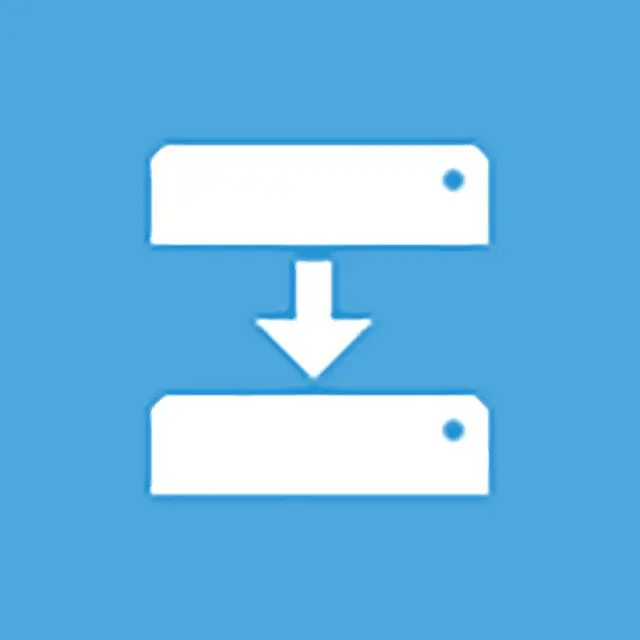
System Image Recovery is available from the Advanced options screen and says Recover Windows using a specific system image file.
Qhov kev xaiv qhov System Image Recovery pib qhov Re-duab koj lub computer feature ntawm System Image Recovery uas yog siv los kho cov duab uas tau khaws tseg yav dhau los ntawm koj lub computer.
Qhov no yog qhov kev xaiv zoo yog tias koj tsis tau ua tiav lwm yam cuab yeej muaj nyob rau ntawm Advanced Startup Options menu. Tau kawg, siv qhov no, koj lossis koj lub khoos phis tawj tsim yuav tsum tau tsim cov duab tsim kom rov ua duab los ntawm.
Startup Repair

Kev Kho Pib Kho yog muaj los ntawm Advanced Options screen thiab hais tias Kho cov teeb meem uas ua rau Windows tsis ua haujlwm.
Kev xaiv Kev Kho Pib Pib pib, koj twv nws, kev pib kho qhov pib ua haujlwm. Yog tias Windows 11, 10, lossis 8 tsis pib zoo, zoo li vim yog BSOD lossis qhov "tshem cov ntaub ntawv" loj heev, Kev Pib Kho yog qhov kev daws teeb meem thawj zaug zoo heev.
Cov qauv thaum ntxov ntawm Windows 8 raug xa mus rau Kev Kho Pib Kho raws li Kev Kho Tsis Siv Neeg.
Command Prompt

Command Prompt yog muaj los ntawm Advanced xaiv screen thiab hais tias Siv Command Prompt rau kev daws teeb meem siab.
Cov kev xaiv hais kom sai pib Command Prompt, cov cuab yeej hais kom ua kab uas koj tuaj yeem paub los ntawm hauv Windows.
Feem ntau cov lus txib uas muaj los ntawm Command Prompt hauv Windows kuj tseem muaj nyob rau hauv Command Prompt suav nrog ntawm no ua ib feem ntawm Kev Xaiv Pib Ua Ntej.
Thaum siv cov lus txib los ntawm Advanced Startup Options, nco ntsoov xyuas qhov tseeb tsav koj tab tom ua cov lus txib rau. Nyob rau hauv feem ntau lub qhov rais installation, tus tsav lub qhov rais yog ntsia rau yog tsim raws li C thaum nyob rau hauv lub qhov rais, tab sis raws li D thaum nyob rau hauv ASO ntawv qhia zaub mov. Qhov no yog vim hais tias tsab ntawv C tsav tau muab rau 350 MB system reserved partition uas ib txwm muab zais thaum koj nyob hauv Windows, tawm D kom raug xa mus rau lub Windows tsav. Yog tias koj tsis paub meej, siv cov lus txib dir los tshuaj xyuas cov folders.
Startup Settings

Startup Settings yog muaj los ntawm Advanced xaiv screen thiab hais tias Hloov Windows pib tus cwj pwm.
Xaiv qhov kev xaiv Startup Settings yuav rov pib koj lub computer thiab coj mus rau Startup Settings, cov ntawv qhia zaub mov uas muaj ntau yam tshwj xeeb rau khau raj rau Windows, suav nrog Safe Mode.
Cov ntawv qhia pib pib yog zoo ib yam li Advanced Boot Options ntawv qhia zaub mov hauv cov versions dhau los ntawm Windows.
Startup Settings tsis muaj los ntawm Advanced Startup Options thaum nkag rau hauv qee txoj hauv kev. Yog tias koj tsis pom Startup Settings tab sis xav tau nkag mus rau cov hom pib ntawm cov ntawv qhia zaub mov, saib Yuav Ua Li Cas Pib Windows hauv Safe Mode rau kev pab. Cov lus qhia kuj muaj rau siv Safe Mode nrog Windows 7.
Advanced Startup Options Menu Availability
Cov Advanced Startup Options zaub mov muaj nyob rau hauv Windows 11, Windows 10, thiab Windows 8.
Qee qhov kev kuaj mob thiab kho cov kev xaiv muaj los ntawm Advanced Startup Options kuj muaj nyob rau hauv Windows 7 thiab Windows Vista los ntawm Kev Xaiv Qhov System Recovery.
Hauv Windows XP, ob peb yam ntawm cov cuab yeej no muaj, tab sis dab tsi tuaj yeem ncav cuag los ntawm Recovery Console lossis los ntawm Kev Txhim Kho Kho.






